Πώς να συγχρονίσετε την εργασία σας μεταξύ του τηλεφώνου σας Android και των Windows
Η Microsoft χρησιμοποίησε για να παράγει το δικό της smartphone και λειτουργικό σύστημα, αλλά πρόσφατα απομακρύνθηκε από τη διατήρηση του δικού τους λειτουργικού συστήματος smartphone και αναπτύσσει λογισμικό για άλλα κινητά τηλέφωνα.
Το λειτουργικό σύστημα των Windows για κινητά τηλέφωνα δεν λειτουργεί πλέον και στη θέση του αναπτύσσουν κινητές εφαρμογές για Android και iOS. Αυτά τα νέα προγράμματα είναι πιο φιλικά προς το χρήστη και σας επιτρέπουν να συγχρονίζετε την πρόοδο της εργασίας σας μεταξύ του υπολογιστή σας και του τηλεφώνου σας, χωρίς απώλεια δεδομένων ή μορφοποίησης.

Δεν είναι η πρώτη φορά που η Microsoft επέτρεψε στους χρήστες Android να χρησιμοποιούν προγράμματα όπως το Word, Excel ή Outlook στα τηλέφωνά τους, αλλά έχουν βελτιώσει σημαντικά τη λειτουργικότητά τους. Οι νέες εφαρμογές συνδέουν την εργασία σας στο τηλέφωνό σας με τον υπολογιστή σας και ξανά, ώστε να μπορείτε να χρησιμοποιείτε τις εφαρμογές όπου κι αν βρίσκεστε.
Έτσι, αν έχετε μια ιδέα για ένα έργο στο οποίο εργάζεστε όταν βρίσκεστε μακριά από τον υπολογιστή σας, μπορείτε να δημιουργήσετε ένα έγγραφο στο Word ή στο PowerPoint στο τηλέφωνό σας. Όταν φτάσετε στο σπίτι, δεν θα χρειαστεί να κάνετε τίποτα για να πάρετε το έγγραφο εκτός από το άνοιγμα του προγράμματος στον υπολογιστή σας.
Διαβάστε ένα μεγάλο άρθρο ενώ περιμένετε για φίλους; Όταν φθάνουν, πατήστε "Κοινή χρήση" στο πρόγραμμα περιήγησής σας και θα ανοίξει στο σπίτι.
Χρησιμοποιώντας τη Microsoft To-do, προσθέστε στοιχεία στη λίστα υποχρεώσεων και αποκτήστε πρόσβαση στη λίστα στο τηλέφωνό σας ενώ βρίσκεστε έξω.
Δείτε πώς μπορείτε να αποκτήσετε αυτές τις εφαρμογές στο τηλέφωνό σας και να τους δουλέψετε.
Συγχρονίστε το τηλέφωνό σας στον υπολογιστή σας
Πρώτον, θα πρέπει να συνδέσετε το τηλέφωνό σας με τον υπολογιστή σας και με τον λογαριασμό σας Microsoft.
1. Πατήστε το πλήκτρο Win.
2. Ανοίξτε τις Ρυθμίσεις κάνοντας κλικ στο εικονίδιο με το γρανάζι ακριβώς πάνω από το πλήκτρο Win.
3. Κάντε κλικ στις ρυθμίσεις "Τηλέφωνο".

4. Προσθέστε το τηλέφωνό σας.

5. Η Microsoft θα σας στείλει ένα μήνυμα κειμένου με σύνδεσμο στην εφαρμογή Microsoft Launcher.

6. Εγκαταστήστε και ανοίξτε την εφαρμογή.
7. Αγγίξτε όπου λέει "Ξεκινήστε".

8. Προσαρμόστε την εφαρμογή σας όπως απαιτείται.
9. Συνδεθείτε στο λογαριασμό σας της Microsoft. (Πρέπει να έχετε έναν λογαριασμό Microsoft για συγχρονισμό μεταξύ των εφαρμογών για να εργαστείτε. Εάν χρειάζεται να εγγραφείτε για ένα, κάντε κλικ εδώ.)
Τώρα, όταν κοιτάζετε τον υπολογιστή σας, θα πρέπει να βλέπετε το τηλέφωνό σας στο μενού Ρυθμίσεις τηλεφώνου.

Εγκαταστήστε τις εφαρμογές
1. Κάντε λήψη του προγράμματος Microsoft Apps από το Play Store.
2. Ανοίξτε την εφαρμογή για να δείτε μια λίστα με τα διαθέσιμα προϊόντα της Microsoft που μπορείτε να χρησιμοποιήσετε.

3. Κατεβάστε τις εφαρμογές που χρησιμοποιείτε συχνά. Εάν θέλετε τη σουίτα γραφείου, μπορείτε να κάνετε κλικ στο κουμπί "Εγκατάσταση" στην κορυφή της ενότητας "Superpower Your Productivity".

Χρησιμοποιήστε το Microsoft Apps
Το σύνολο του Office Suite, με προγράμματα όπως το Word και το Excel, είναι διαθέσιμο για τηλέφωνα Android. Υπάρχουν ακόμα περισσότερα προγράμματα όπως το OneDrive, το Microsoft To-Do και το Powerpoint. Μπορείτε να κάνετε αυτές τις εφαρμογές ακόμα πιο παραγωγικές κατεβάζοντας εφαρμογές όπως το Cortana, το πληκτρολόγιο για Excel και την εφαρμογή Office Lens.
1. Ανοίξτε την εφαρμογή.

2. Ξεκινήστε να εργάζεστε στο έργο σας.
3. Αποθηκεύστε το στο OneDrive σας.
Όταν χρειαστεί να ολοκληρώσετε την εργασία σας, μπορείτε να την κλείσετε και θα ενημερωθεί αυτόματα στην εφαρμογή του υπολογιστή σας. Λειτουργεί και το αντίθετο. Ξεκινήστε τον στον υπολογιστή σας και εργάζονται σε αυτό εν κινήσει.
Για να τελειώσετε την ανάγνωση από το πρόγραμμα περιήγησης
1. Κάντε κλικ στις τρεις τελείες στην επάνω δεξιά γωνία.
2. Επιλέξτε Κοινή χρήση.
3. Κάντε κλικ στο "Continue on PC."

4. Ο ιστότοπος θα ανοίξει στον υπολογιστή σας. Θα φορτώσει στην αρχή της σελίδας, όχι εκεί που έφυγε από την ανάγνωση.
Μπορείτε να χρησιμοποιήσετε οποιοδήποτε πρόγραμμα περιήγησης για κινητά για να το στείλετε στο PC. Ωστόσο, θα ανοίξει πάντα στο Microsoft Edge.
Μπορείτε να δείτε όλες τις εφαρμογές που έχει αναπτύξει η Microsoft για χρήστες Android στη σελίδα του Google Play που βρίσκεται εδώ. Υπάρχουν διαθέσιμες πάνω από 100 διαφορετικές εφαρμογές της Microsoft και ο κατάλογος αυξάνεται.

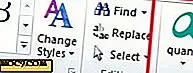




![Διαγραφή πολλών εικόνων στα μηνύματα για να ελευθερώσετε χώρο [iOS 9]](http://moc9.com/img/Delete-images-iOS-Message-mte-01-Delete-One.jpg)
